修復 iPhone 屏幕閃爍和無響應的 10 種方法
已發表: 2023-01-28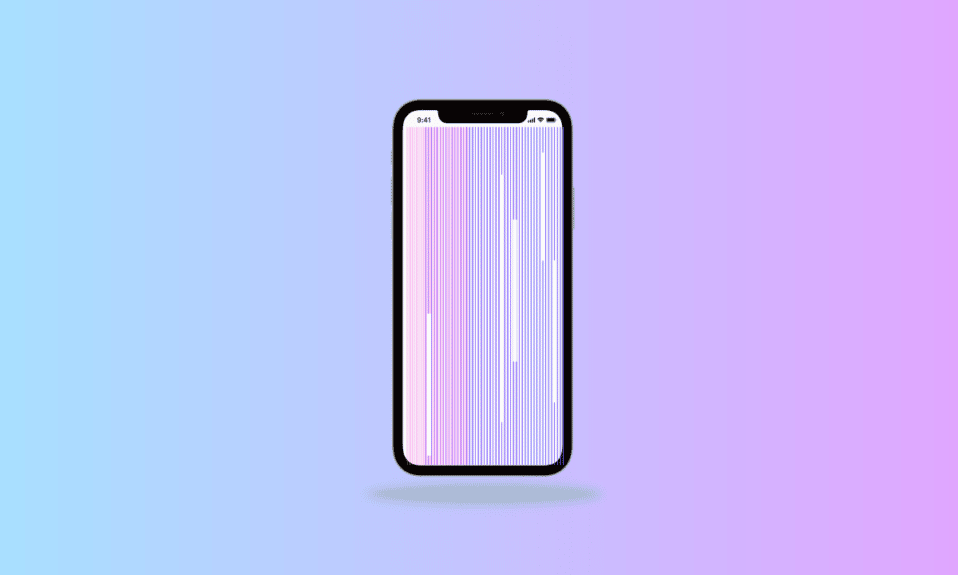
如果您是 iPhone 用戶,經常發生的最糟糕的事情之一就是意外的屏幕閃爍。 這不僅會讓人分心和沮喪,還會影響您的工作效率。 此外,由於多種因素,您的 iPhone 屏幕可能會變得無響應。 所以,如果你也想知道如何修復 iPhone 屏幕閃爍和無響應,那麼你來對地方了。 繼續閱讀以了解有關 iPhone 12 屏幕閃爍和跌落後 iPhone 屏幕閃爍問題的更多信息。
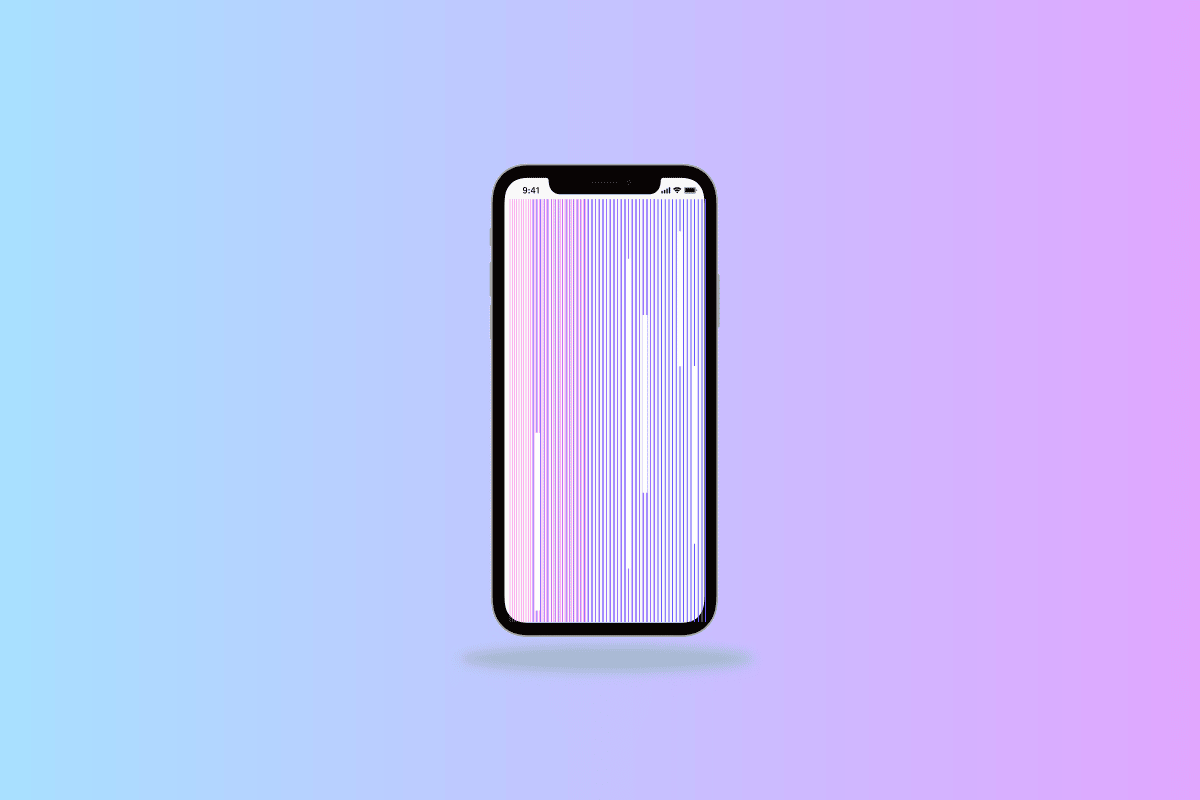
內容
- 修復 iPhone 屏幕閃爍和無響應的 10 種方法
- iPhone 屏幕閃爍和無響應問題的原因是什麼?
- 如何修復 iPhone 屏幕閃爍和無響應?
- 方法一:強行關閉應用
- 方法 2:硬重啟 iPhone
- 方法三:關閉自動亮度
- 方法 4:降低透明度
- 方法 5:關閉自動 HDR
- 方法 6:釋放存儲空間
- 方法 7:更新 iOS
- 方法 8:通過 DFU 模式恢復 iPhone
- 方法 9:執行出廠重置
- 方法 10:解決硬件問題
修復 iPhone 屏幕閃爍和無響應的 10 種方法
您將在本文中進一步了解如何修復 iPhone 屏幕閃爍和無響應問題。 繼續閱讀以詳細了解它。
iPhone 屏幕閃爍和無響應問題的原因是什麼?
在開始故障排除方法之前,您應該了解為什麼 iPhone 屏幕在掉落後會閃爍。
- 有時,當您觸摸屏幕時,屏幕開始閃爍或停止響應,因為iPhone 變熱或發熱。
- 存儲空間不足和內存問題會導致您的 iPhone 運行緩慢,從而導致 iPhone 屏幕出現故障問題。
- 此問題也可能是由於軟件損壞或下載的應用程序有問題而導致的iOS 系統故障引起的。
- 如果您的iPhone 掉入水中也可能導致此問題。 即使您沒有立即遇到任何問題,也不意味著它沒有損壞您的手機。
如何修復 iPhone 屏幕閃爍和無響應?
如果您遇到此問題,請不要擔心,因為我們會告訴您如何解決 iPhone 屏幕閃爍和無響應問題。
方法一:強行關閉應用
強制關閉 iPhone 上的應用程序是修復無響應屏幕的另一種很好的故障排除方法。 請按照以下步驟強制關閉您設備上的應用程序。
選項 I:適用於 iPhone X 及更高版本
1. 從主屏幕底部向上滑動,然後停在屏幕中間。 這樣做會向您顯示當前正在運行的所有應用程序。
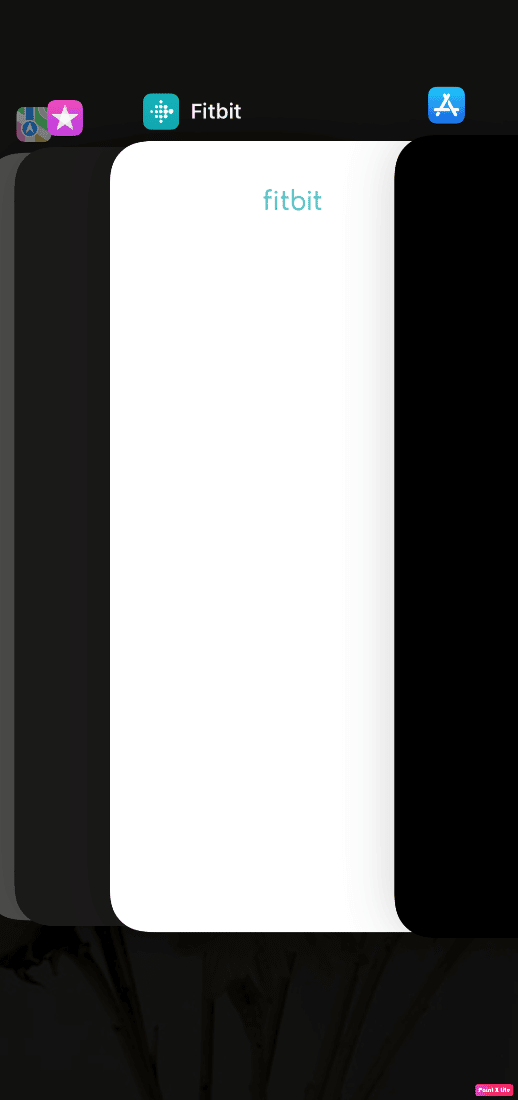
2.向上滑動應用程序預覽以關閉它們。
選項 II:適用於 iPhone 8、iPhone SE 和 iPod touch
1.按兩下home鍵可以看到最近使用過的應用列表。
2.繼續向上滑動應用程序預覽以強制關閉它們。
另請閱讀:修復屏幕記錄因 iPhone 上的 5823 而無法保存的 10 種方法
方法 2:硬重啟 iPhone
要解決掉落後 iPhone 屏幕閃爍的問題,您還可以嘗試硬重啟您的設備。 這樣做將幫助您消除可能導致此問題的錯誤和故障,並讓您的 iPhone 重新開始。 您可以按照以下步驟硬重啟您的 iOS 設備。
1. 按住音量調低 +電源按鈕。
2. 看到滑動關機選項後,向右滑動紅色和白色電源圖標以從左到右關閉設備。
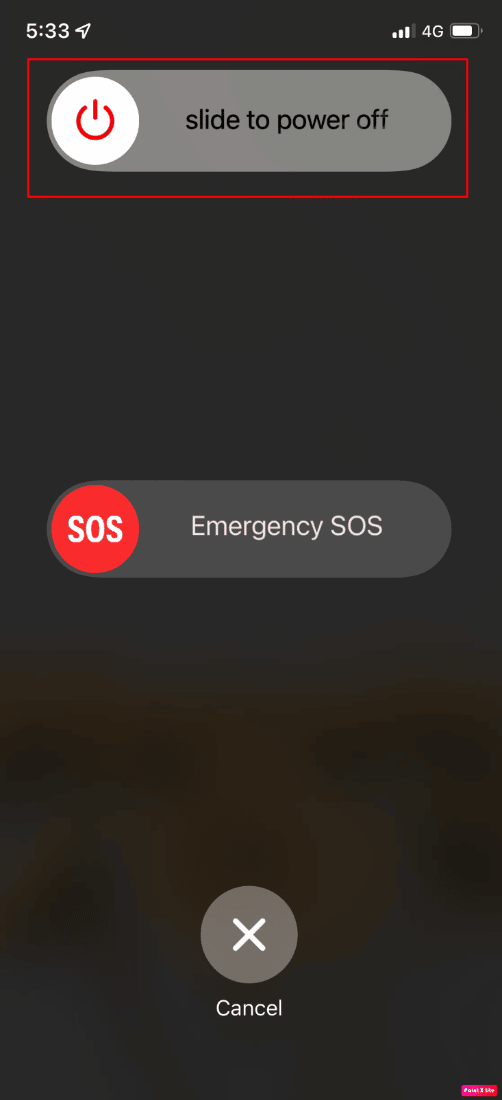
3. 此後,等待至少60 秒,以便您的設備可以完全關閉。
4. 最後,按住電源按鈕直到屏幕上出現Apple 標誌時再次打開設備。
方法三:關閉自動亮度
禁用 iPhone 上的自動亮度功能可能會解決 iPhone 屏幕閃爍和無響應問題。 它對初學者友好,只需幾秒鐘。 要關閉 iPhone 的自動亮度功能,您可以按照以下步驟操作。
1. 打開 iPhone 上的“設置”應用程序。
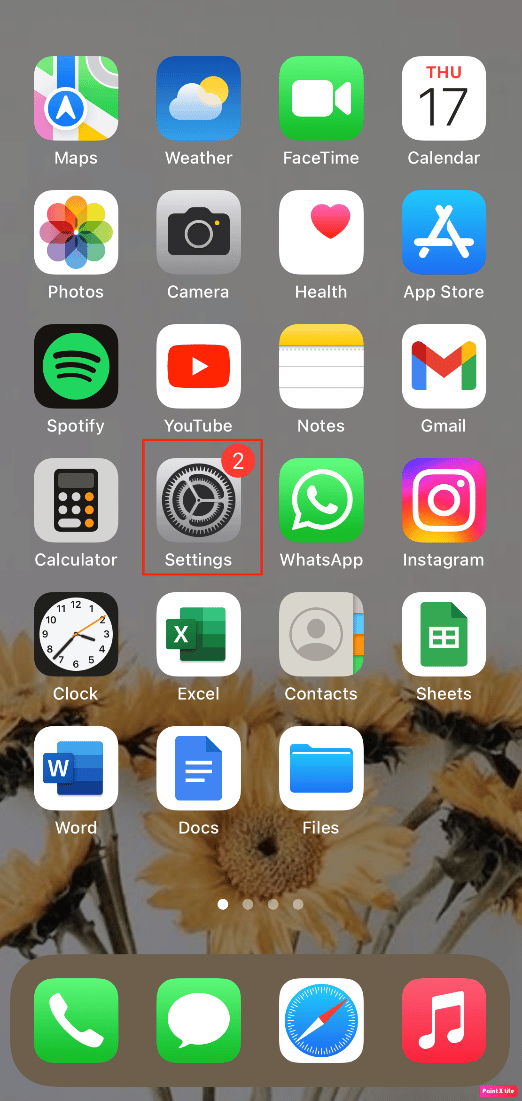
2. 然後,點擊輔助功能選項。
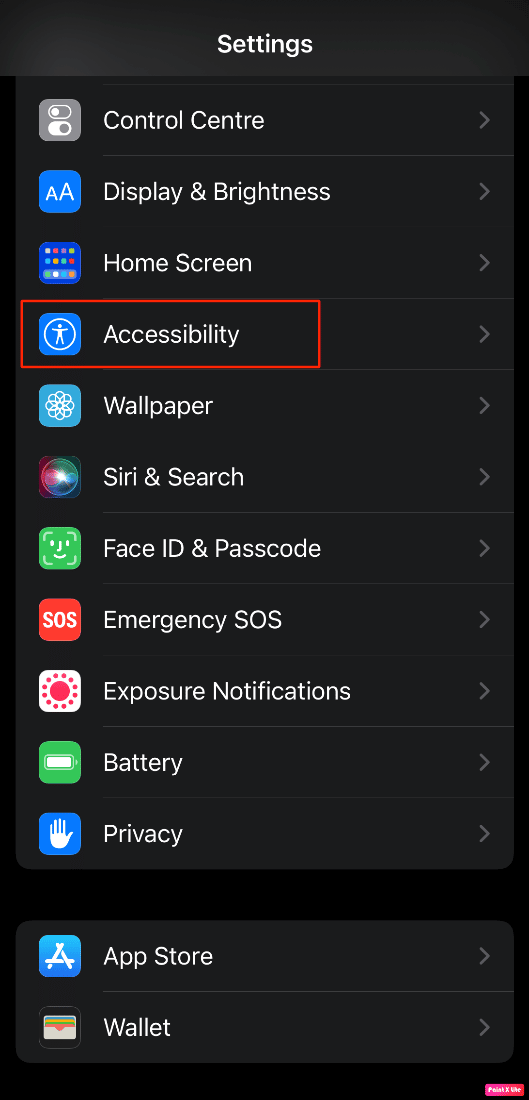
3. 點擊顯示和文字大小選項。
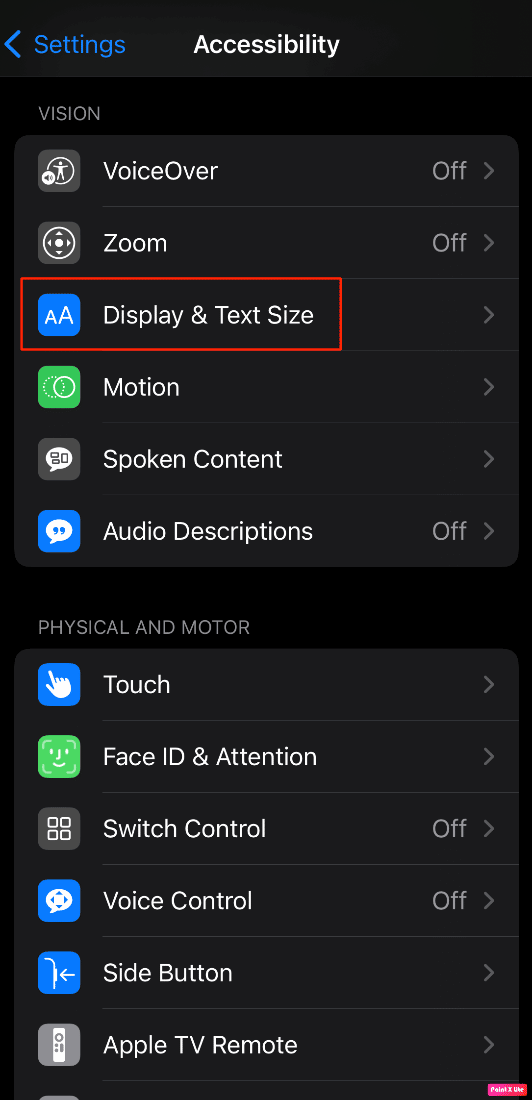
4. 最後,關閉自動亮度選項的開關。
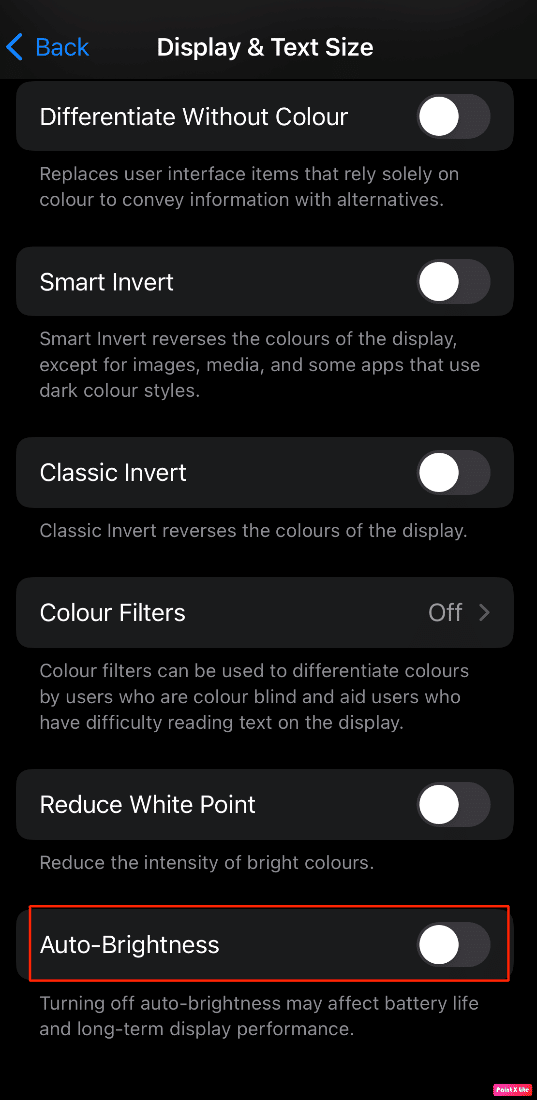
另請閱讀:如何修復 HBO Max 在 iPhone 上不工作
方法 4:降低透明度
這是解決 iPhone 屏幕故障問題的臨時修復程序,因此您也可以選擇它。 為此,您所要做的就是:
1. 打開 iPhone 上的設置。
2. 點擊輔助功能> 顯示和文字大小選項。
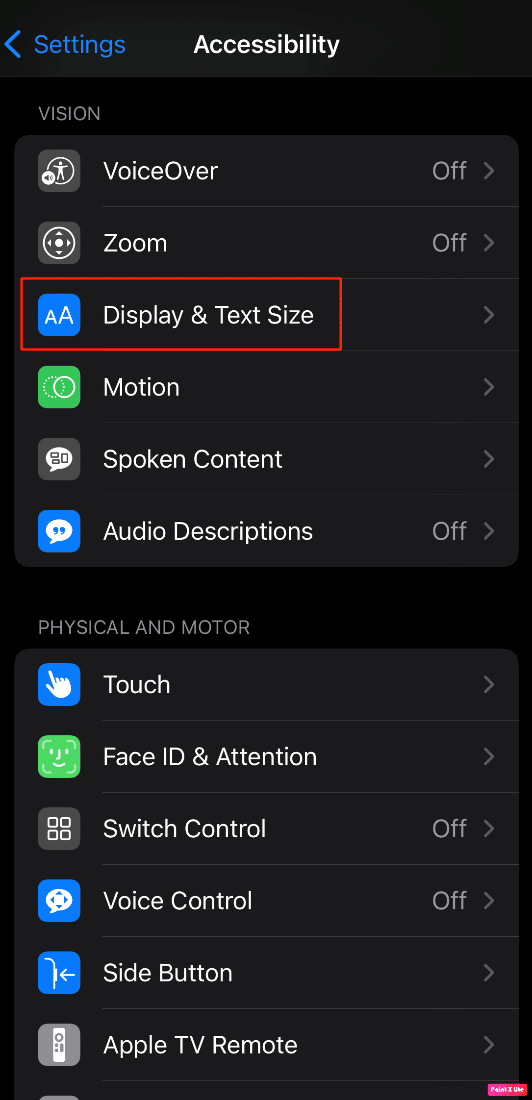
3. 現在,打開降低透明度和增加對比度選項的開關。

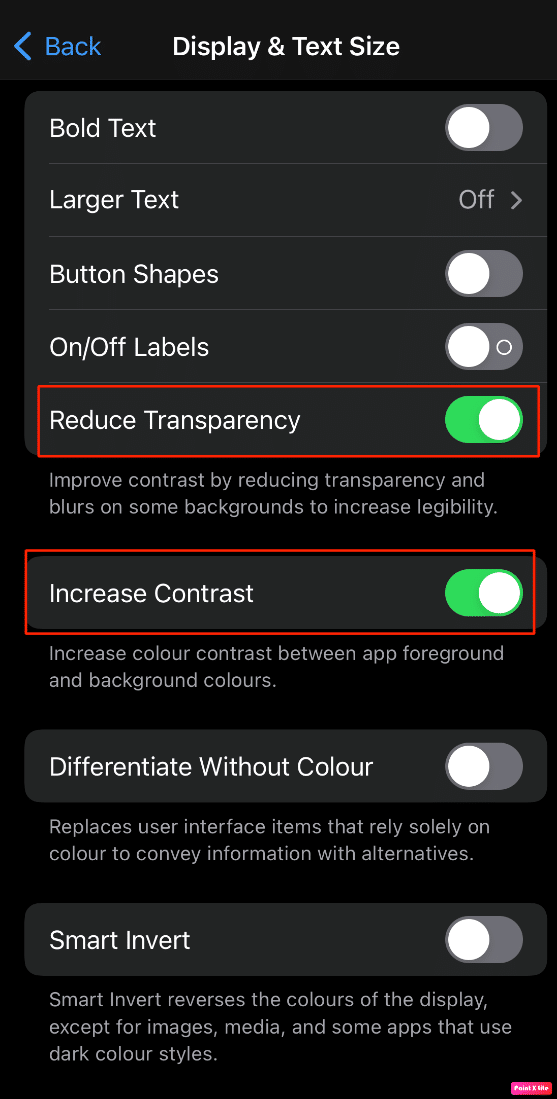
方法 5:關閉自動 HDR
如果您在使用“照片”應用程序時屏幕閃爍,則此方法效果最佳。 要解決此問題,只需按照以下步驟操作即可關閉 iPhone 上的自動 HDR。
1. 轉到 iPhone 上的設置。
2. 從屏幕上的菜單中點擊相機。
3. 最後,關閉自動 HDR選項的開關。
方法 6:釋放存儲空間
由於 iPhone 上的存儲容量不足,可能會出現屏幕無響應或凍結等閃爍問題。 因此,必須從設備中刪除不再需要的數據並騰出一些空間。 按照下面提到的步驟來管理 iPhone 存儲。
1. 首先,打開 iPhone 上的“設置”應用。
2. 之後,點擊通用> iPhone 存儲。
注意:您將看到 iPhone 上的可用空間,以及有關哪個應用程序使用了多少空間的數據。
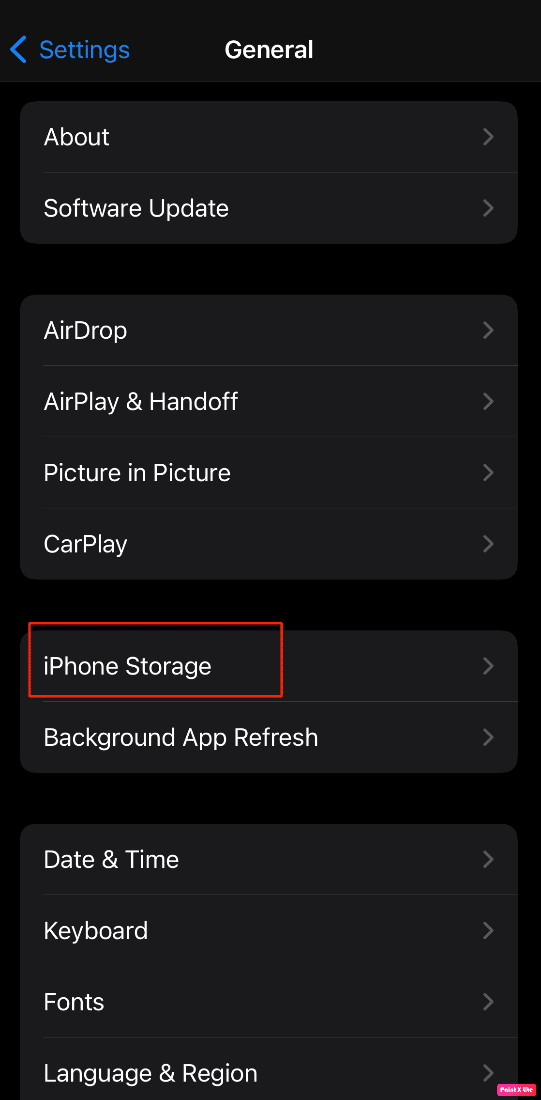
3. 接下來,點擊您不再使用的所需應用程序。
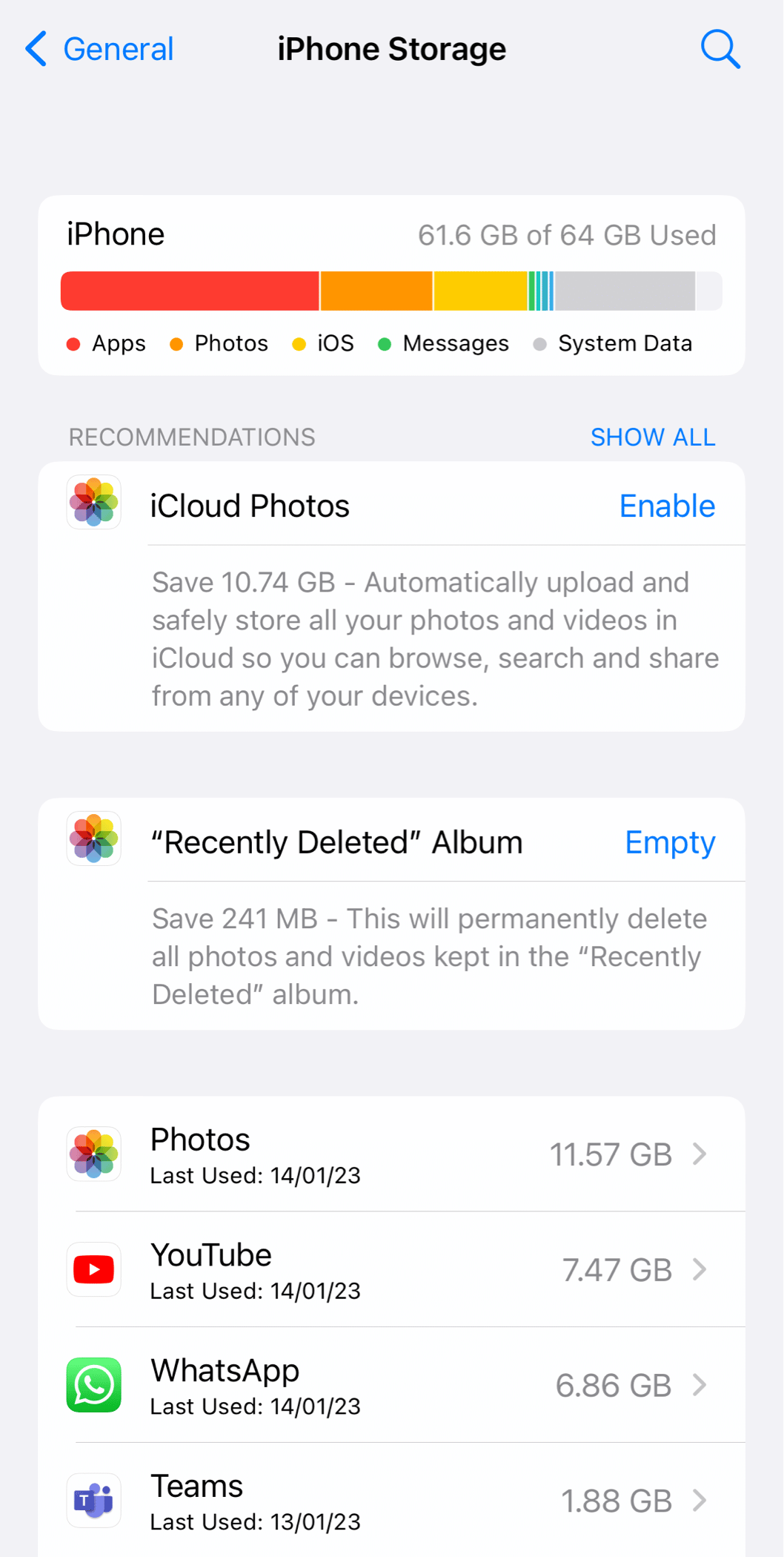
4. 點擊卸載應用程序以釋放 iPhone 上的存儲空間。
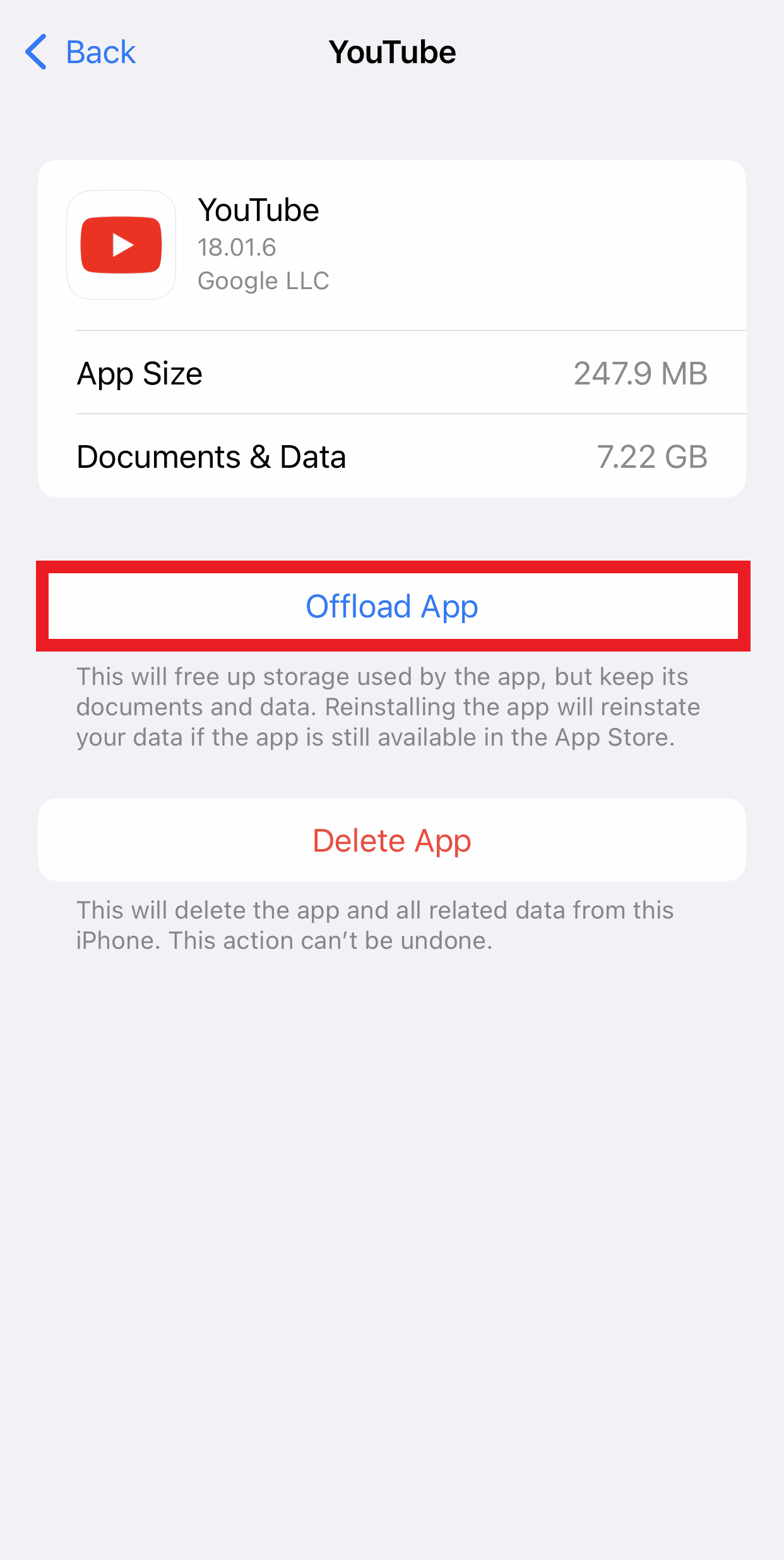
另請閱讀:修復 Android 屏幕閃爍
方法 7:更新 iOS
如果你想修復 iPhone 屏幕閃爍和無響應的問題,那麼你必須知道如果你的 iPhone 沒有更新到最新的 iOS 版本,也會導致這個問題。 因此,請嘗試將您的 iPhone 更新到最新版本。
您可以執行下面提到的以下步驟來更新:
1. 打開 iPhone 上的設置。
2. 接下來,從菜單中點擊常規。
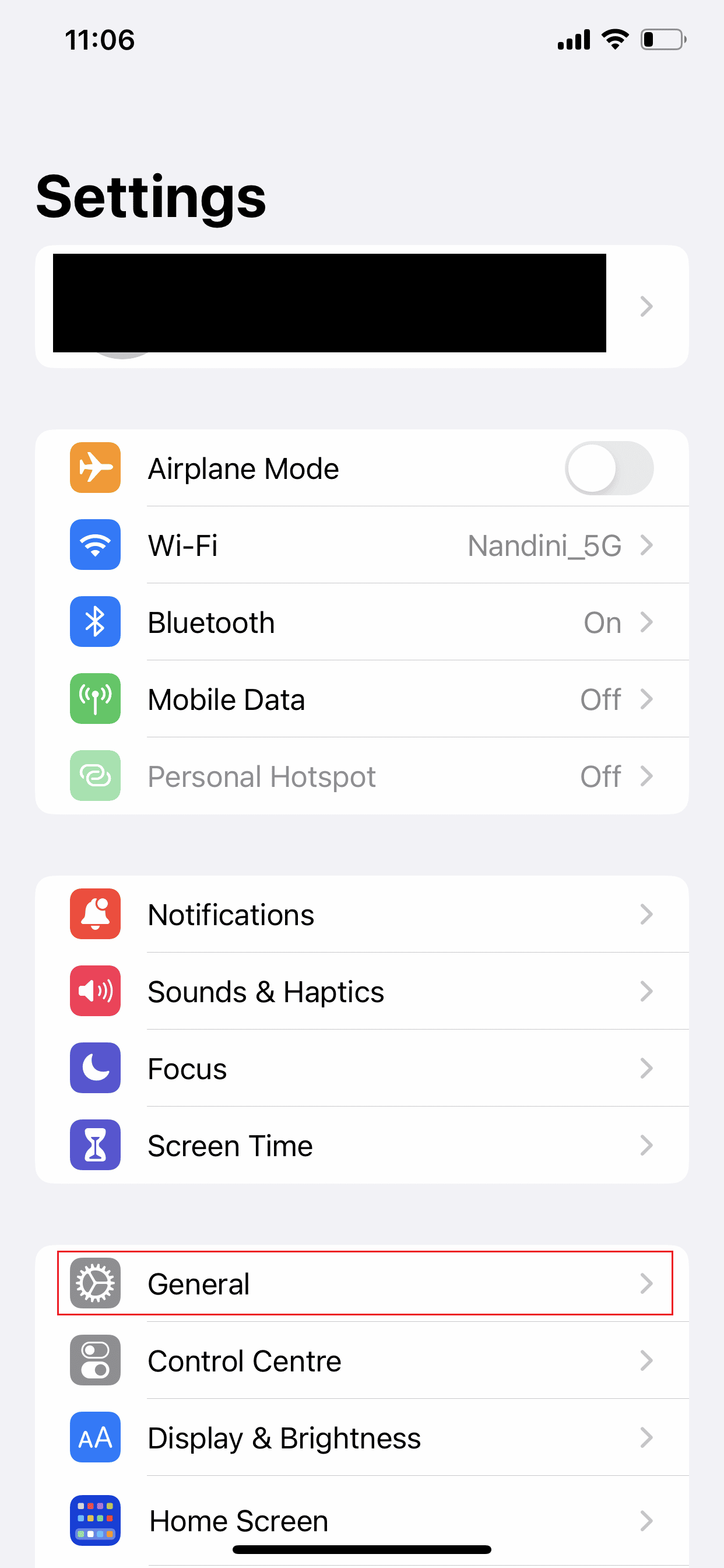
3. 點擊軟件更新選項。
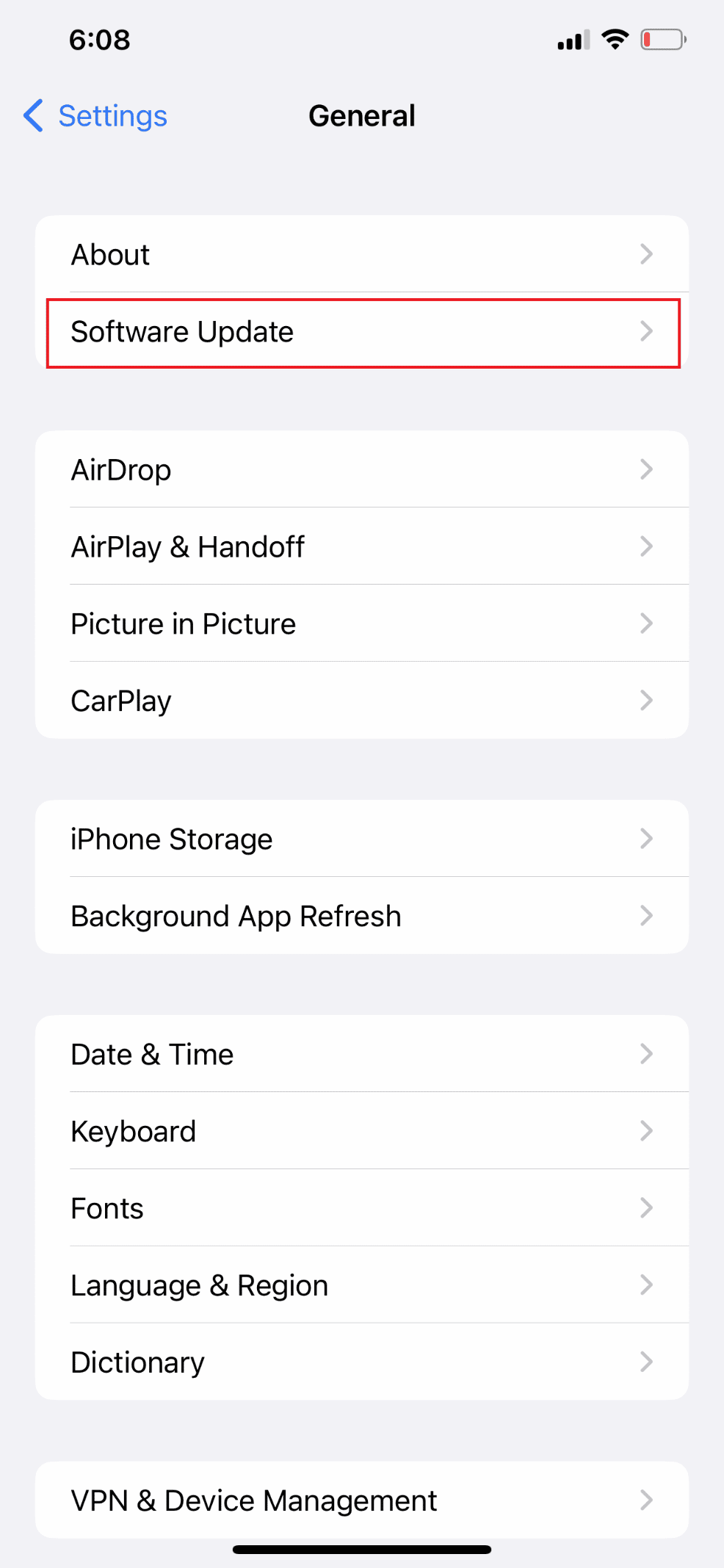
4. 然後,點擊下載並安裝。
注意:如果您收到一條消息,要求您暫時刪除應用程序以便 iOS 可以更新,請選擇繼續或取消。
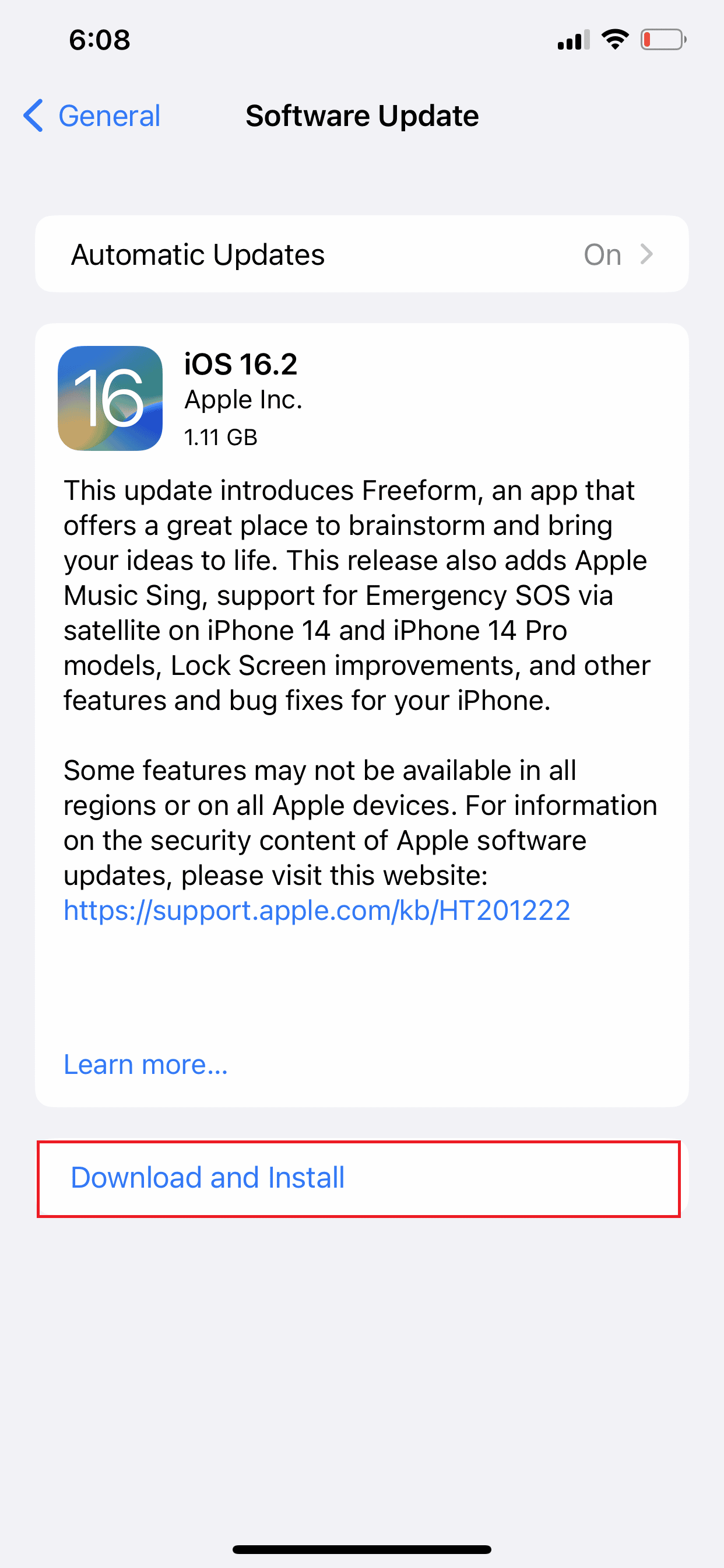
5A。 如果您希望立即進行更新,請點擊安裝選項。
5B。 或者,如果您點擊Install Tonight並在睡覺前將其插入,您的 iOS 設備將在夜間自動更新。
注意:選擇稍後提醒我,您可以選擇稍後安裝軟件。
方法 8:通過 DFU 模式恢復 iPhone
DFU 模式表示設備固件更新模式。 這是一種複雜的方法,可讓您更改設備的操作系統。
按照以下步驟將手機置於設備固件更新模式。
1. 首先,將您的iPhone連接到您的PC 。
2. 啟動 iTunes 應用程序並關閉您的iPhone 。
3. 然後,按住電源按鈕幾秒鐘,然後在不鬆開電源選項卡的情況下按下音量調低按鈕。
4. 然後,繼續按住電源 + 降低音量按鈕約 10 秒鐘,然後鬆開電源按鈕,但繼續按住降低音量按鈕 5 秒鐘。
5. 現在,如果你的iPhone 屏幕是黑色的並且沒有顯示 recovery mode,那麼你的 iPhone 已經成功進入DFU 模式。
另請閱讀:手機屏幕上的黑點是什麼?
方法 9:執行出廠重置
注意:恢復出廠設置是一種極端措施,它可以從您的設備中刪除所有信息和內容。 因此,建議您在執行以下步驟之前備份您的設備數據。
如果您將 iPhone 恢復出廠設置,也可以解決 iPhone 12 屏幕閃爍問題。 如果您想將設備恢復到沒有閃爍和其他問題的原始狀態,您可以選擇恢復出廠設置選項。 恢復出廠設置後,您將需要重新開始。 閱讀並按照我們關於如何將 iPhone X 恢復出廠設置的指南詳細了解此方法的步驟。
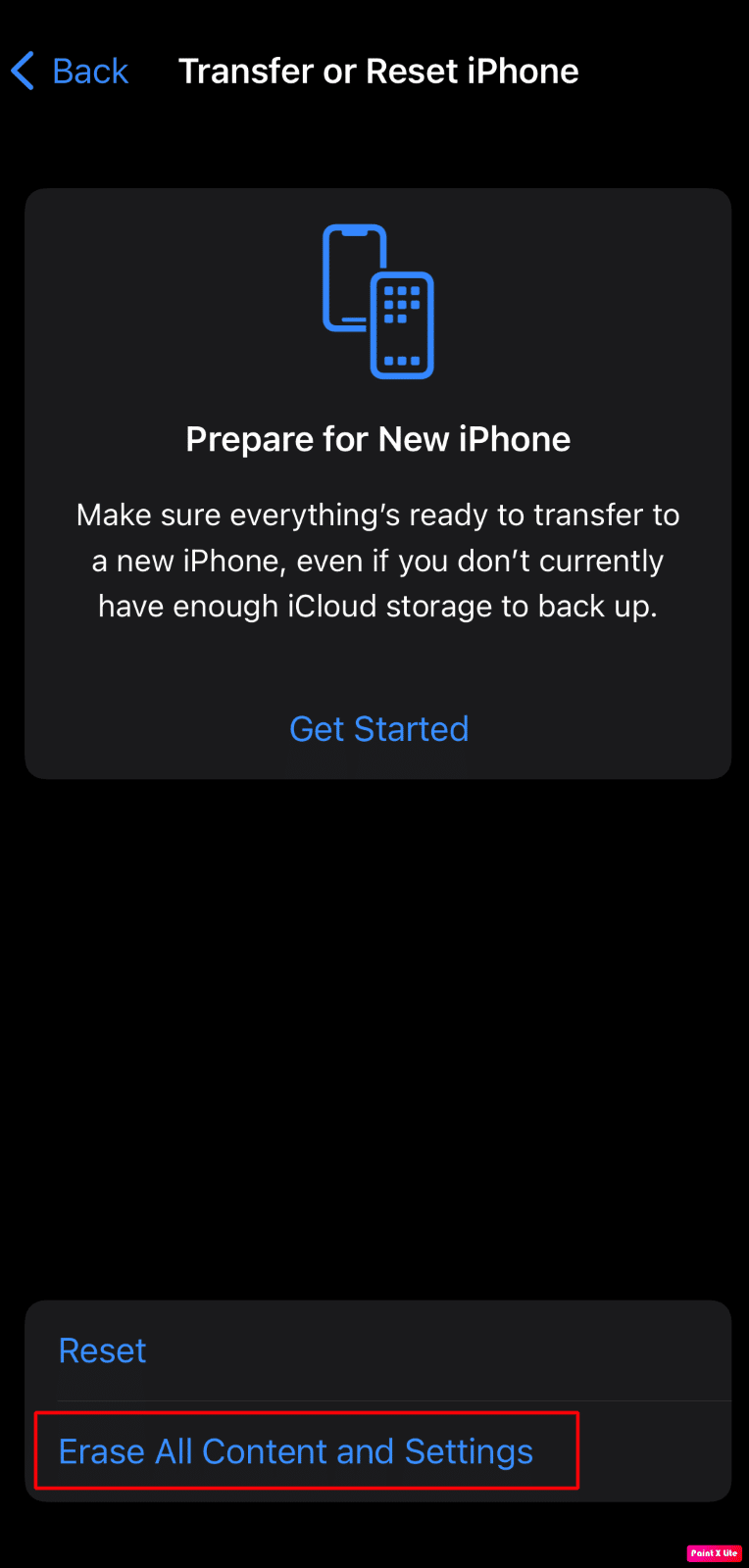
方法 10:解決硬件問題
如果您已嘗試所有其他方法,但仍無法解決 iPhone 屏幕閃爍和無響應問題,則您的iPhone 硬件可能是問題所在。 如果您的 iPhone 保修期已過,您可以按照以下步驟解決問題,如果您的 iPhone 還在保修期內,則可以退回您的手機。
1.除塵並清潔可能導致顯示和無響應問題的iPhone屏幕。
2. 嘗試更換損壞的 LCD 屏幕,因為它會導致屏幕閃爍和無響應問題。
注意:我們建議您尋求專業幫助來更換屏幕,以避免進一步損壞。 訪問 Apple 維修頁面了解更多信息。
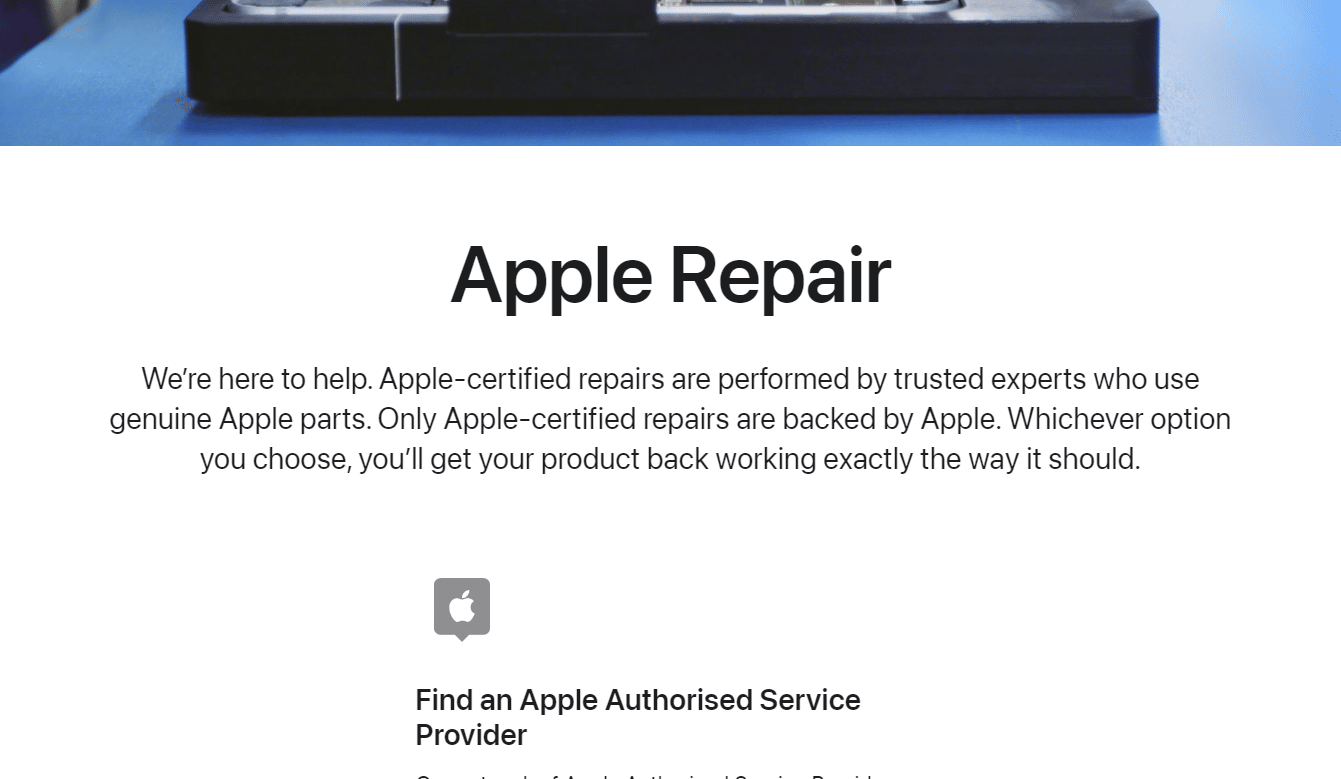
推薦:
- 如何在 Instagram 上恢復已刪除的評論
- 如何修復 iPhone 11 上的 Ghost Touch
- 如何修復 iPhone 屏幕上的黑點
- 在 Android 上修復破裂的手機屏幕需要多少費用
我們希望您了解瞭如何修復 iPhone 屏幕閃爍和無響應以及跌落後 iPhone 屏幕閃爍的問題。 如果您有任何疑問和建議,請隨時通過下面的評論部分與我們聯繫。 另外,讓我們知道您接下來想了解什麼。
